
สารบัญ:
- ผู้เขียน John Day [email protected].
- Public 2024-01-30 13:03.
- แก้ไขล่าสุด 2025-01-23 15:12.

Para medir la concentración de CO2, la humedad y la temperatura, el SCD30 จำเป็นต้องมีการโต้ตอบกับสภาพแวดล้อม
Si las características físicas del sensor cambian debido a estres mecánico o térmico, es posible que la calibración ya no sea válida. อินเทอร์เฟซ UART และ I2C โมดูลรวมความต้านทานแรงดึงภายในสำหรับการสื่อสาร I2C (45 kΩ) ไม่จำเป็นต้องมีวงจรภายนอก
Para el pin de selección de interfaz. พารามิเตอร์ ตัวเลือกการเลือก Modbus, dejarlo flotante o conéctelo a GND para seleccionar I2C.
เสบียง
สำหรับการใช้งานกับ Arduino Mega 2560, การใช้งาน I2C; เอลเซ็นเซอร์ SCD30 de la marca Sensirion การใช้งาน Bluetooth สำหรับข้อมูลพื้นฐาน HC-05
ขั้นตอนที่ 1: Instalar Las Librerías Del Sensor SCD30
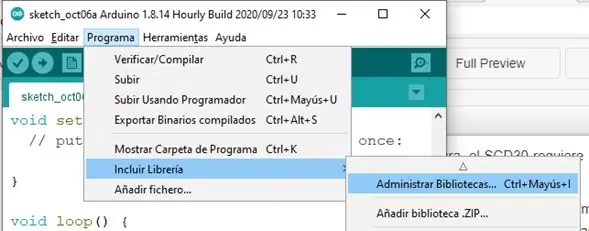
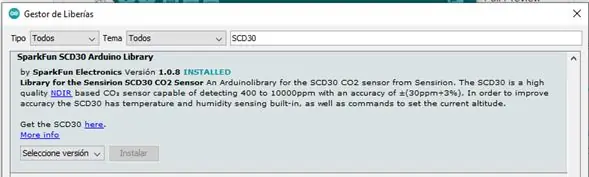
ติดตั้งเซ็นเซอร์ SDC30, SparkFun_SCD30_Arduino_Library.h Para ello vamos a la pestaña Programa/ Incluir Librería/ Administrar Bibliotecas (Ctrl+Mayús+l).
คำอธิบายของ ไลบรารี่ SCD30 ó SparkFun SCD30 Arduino Library และการติดตั้ง
github.com/sparkfun/SparkFun_SCD30_Arduino…
ขั้นตอนที่ 2: Establecer La Comunicación Bluetooth

ดำเนินการตามขั้นตอนโดยใช้ bluethoot กับ Arduino, สำหรับ éste punto es necesario tener กำหนดค่า el módulo HC-05, en éste caso se tiene como slave (esclavo).
ขั้นตอนที่ 3: Conectar El Sensor SCD30
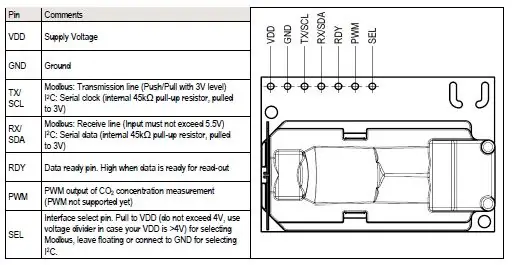
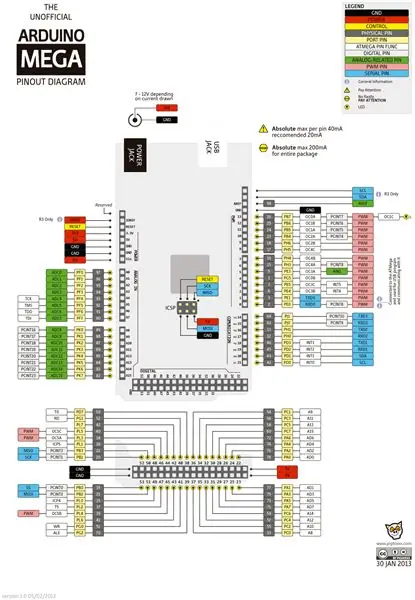
เชื่อมต่อระหว่างการสื่อสาร I2C del sensor al puerto SDA 20 & SCL 21 del Arduino Mega El voltaje de alimentación del sensor lo enviamos a 3, 3V de la alimentación พ่อกับ Arduino
ขั้นตอนที่ 4: โปรแกรม Del Arduino
Ahora se programa el arduino para recivir los datos de lectura del sensor y enviarlos via bluetooth a cualquier dispositivo descesado.
#include "SparkFun_SCD30_Arduino_Library.h" //LibreriasSCD30 airSensor;
การตั้งค่าเป็นโมฆะ () {
Serial.begin(9600); // Velocidad de lectura del Sensor
Serial1.begin(9600); // Velocidad de lectura y ecritura del Bluetooth โดย el puerto 1
ถ้า (airSensor.begin() == เท็จ) {
Serial3.print("เซนเซอร์ตรวจไม่พบ…");
ในขณะที่ (1); }
Serial1.print("Lectura del sensor SCD30");
Wire.begin(); }
วงเป็นโมฆะ () {
ถ้า (airSensor.dataAvailable()){
Serial1.print("co2(ppm):");
Serial1.print(airSensor.getCO2(););
Serial1.print(" ชั่วคราว (C):");
Serial1.print(airSensor.getTemperature();, 1);
Serial1.print(" RH(%):");
Serial1.print(airSensor.getHumidity(), 1);
Serial1.println(); }
อื่น
Serial3.println("เลย์เอนโด…");
ล่าช้า (500); }
ขั้นตอนที่ 5: Obtener Datos
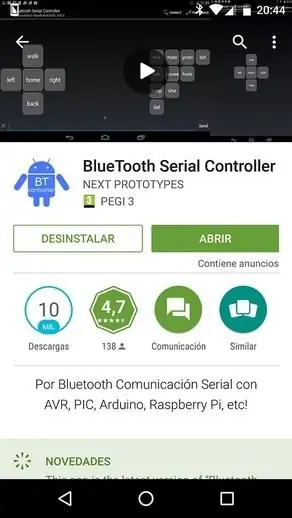
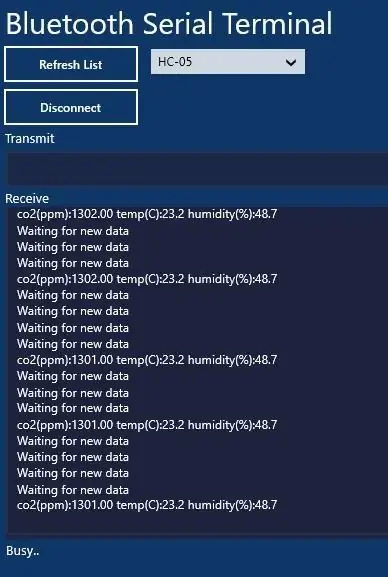
ดาวน์โหลดแอปพลิเคชันสำหรับใช้งานบนเดสก์ท็อป ยกเลิกการควบคุมซีเรียล Bluetooth สำหรับ Android และสำหรับพีซี, ใช้งานบนเครือข่ายสังคมออนไลน์ด้วย Arduino, en.
แนะนำ:
เครื่องวัด Vu LED 20 ดวงอย่างง่ายโดยใช้ LM3915: 6 ขั้นตอน

เครื่องวัด Vu LED 20 ดวงอย่างง่ายโดยใช้ LM3915: แนวคิดในการสร้างเครื่องวัด VU อยู่ในรายการโครงการของฉันมาเป็นเวลานาน และในที่สุดฉันก็ทำได้ เครื่องวัด VU เป็นวงจรสำหรับตัวบ่งชี้ความแรงของสัญญาณเสียง วงจรมิเตอร์ VU มักใช้กับวงจรเครื่องขยายเสียงเพื่อให้
เครื่องวัด ECG/EKG แบบต่อเนื่องแบบพกพาที่ใช้งานง่ายโดยใช้ ATMega328 (ชิป Arduino Uno) + AD8232: 3 ขั้นตอน

จอภาพ ECG/EKG แบบต่อเนื่องแบบพกพาที่ใช้งานง่ายโดยใช้ ATMega328 (ชิป Arduino Uno) + AD8232: หน้าคำแนะนำนี้จะแสดงวิธีสร้างจอภาพ ECG/EKG แบบ 3-lead แบบพกพาอย่างง่าย จอภาพใช้ AD8232 breakout board เพื่อวัดสัญญาณ ECG และบันทึกลงในการ์ด microSD เพื่อการวิเคราะห์ในภายหลัง อุปกรณ์หลักที่จำเป็น: ชาร์จใหม่ได้ 5V
เครื่องวัด Vu อย่างง่ายโดยใช้ Arduino: 6 ขั้นตอน

เครื่องวัด Vu อย่างง่ายโดยใช้ Arduino: เครื่องวัดระดับเสียง (VU) หรือตัวบ่งชี้ระดับเสียงมาตรฐาน (SVI) เป็นอุปกรณ์ที่แสดงการแสดงระดับสัญญาณในอุปกรณ์เสียง ดังนั้นในบทช่วยสอนนี้ ให้สร้างเครื่องวัด VU โดยใช้ Arduino
เครื่องวัด CO2 แบบอนาล็อกขนาดยักษ์: 6 ขั้นตอน (พร้อมรูปภาพ)

เครื่องวัด CO2 แบบอะนาล็อกยักษ์: บรรยากาศปัจจุบันเหนือภูเขาในฮาวายมีคาร์บอนไดออกไซด์ประมาณ 400 ppm ตัวเลขนี้มีความสำคัญอย่างยิ่งต่อสิ่งมีชีวิตทั้งหมดบนผิวดาวเคราะห์ ขณะนี้เราถูกห้อมล้อมด้วยผู้ปฏิเสธความกังวลนี้หรือผู้ที่บีบคั้น
Arduino CO Monitor โดยใช้เซ็นเซอร์ MQ-7: 8 ขั้นตอน (พร้อมรูปภาพ)

Arduino CO Monitor โดยใช้เซ็นเซอร์ MQ-7: คำสองสามคำว่าทำไมคำสั่งนี้จึงถูกสร้างขึ้น: วันหนึ่งแม่ของแฟนฉันโทรหาเราตอนกลางดึกเพราะเธอรู้สึกไม่สบายจริงๆ - เธอมีอาการวิงเวียนศีรษะ, อิศวร, คลื่นไส้, ความดันโลหิตสูง, เธอ ถึงกับเป็นลมไปโดยไม่ทราบเวลา (น่าจะ
